- Početak
- /
- Članak

Примена Webex-а за Intune са захтевом политике заштите апликација за условни приступ Entra ID-а
 U ovom članku
U ovom članku Povratne informacije?
Povratne informacije?Овај чланак описује процес имплементације Webex-а за Intune у организацијама које користе Entra ID са условним приступом, где је потребна политика заштите апликација за доделу приступа.
Pregled
Вебекс подржава интеграцију у окружење за управљање мобилним уређајима (MDM) које обезбеђује кориснике путем Entra ID-а. Међутим, ако ваша организација захтева политику заштите апликација у Entra ID-у, можете наићи на проблеме приликом имплементације Webex-а на мобилним уређајима због ограничења политике у вези са приступом апликацијама.
Администратори обично дефинишу засебну политику заштите апликација у Intune-у за сваку управљану апликацију у свом ИТ портфолију.
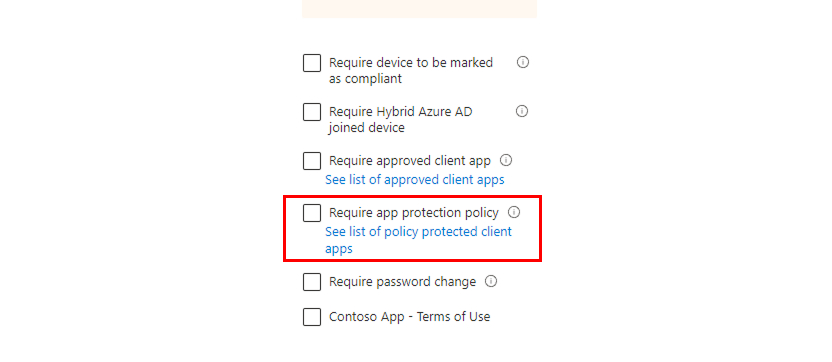
Да би се решили ови проблеми са имплементацијом, Webex апликација може да користи прегледач Microsoft Edge за аутентификацију корисника, што испуњава захтев политике заштите апликација условног приступа Entra ID- а . Овакав приступ осигурава усклађеност са организационим безбедносним стандардима.
Да бисте имплементирали ово решење:
-
Направите политику заштите апликација за Microsoft Edge која је у складу са политиком заштите апликација ваше компаније, ако то већ нисте урадили.
-
Затим, креирајте смернице за конфигурацију апликације Webex за Intune апликације за iOS и Android које постављају параметар
DefaultBrowserSettingEnabledнаtrue. Ово осигурава да Webex апликација користи Microsoft Edge приликом аутентификације апликације. -
Коначно, потребно је да креирате политику заштите апликација за Webex App for Intune која је у складу са политиком апликација ваше компаније.
Пријавите се на Webex за Intune на Android уређајима
Ваш администратор може ограничити апликације на управљаним уређајима на оне које задовољавају одређене безбедносне политике и политике заштите података. Пратите ову процедуру да бисте аутентификовали свој Webex налог на уређају којим управљате.
Pre nego što počnete
Уверите се да имате инсталиран Microsoft Edge на уређају којим управљате и да је то подразумевани прегледач.
| 1 |
Отворите Microsoft Company Portal или Microsoft Edge и пријавите се. |
| 2 |
Изађите из апликације и отворите Webex за Intune. Ваш уређај би требало да вас замоли да потврдите идентитет свог налога. |
| 3 |
Аутентификујте се да бисте потврдили свој идентитет и усклађеност уређаја. Прихватите сва дозвола да бисте завршили пријављивање. |
| 4 |
У Webex-у за Intune унесите своју адресу е-поште и притисните Даље. Ваш уређај би требало поново да отвори Edge да би аутентификовао ваш Webex налог. |
| 5 |
Потврдите идентитет налога у Edge-у и притисните Пријавите се. Сада када сте аутентификовали свој налог путем Edge-а, можете слободно да користите Webex за Intune без прекида. |
Пријавите се на Webex за Intune на iOS уређајима
Пратите ове кораке да бисте се пријавили на Webex за Intune на управљаном iOS уређају.
Pre nego što počnete
Уверите се да имате инсталиран Microsoft Edge на уређају којим управљате и да је то подразумевани прегледач.
| 1 |
Отворите апликацију Microsoft Authenticator и пријавите се. |
| 2 |
Изађите из програма Microsoft Authenticator и отворите Webex за Intune. Ваш уређај би требало да вас замоли да потврдите идентитет свог налога. |
| 3 |
Аутентификујте се да бисте потврдили свој идентитет и усклађеност уређаја. Прихватите сва дозвола да бисте завршили пријављивање. |
| 4 |
У Webex-у за Intune унесите своју адресу е-поште и притисните Даље. Ваш уређај би требало поново да отвори Edge да би аутентификовао ваш Webex налог. |
| 5 |
Потврдите идентитет налога у Edge-у и притисните Пријавите се. Сада када сте аутентификовали свој налог путем Edge-а, можете слободно да користите Webex за Intune без прекида. |


